Se vuoi tenere il disordine lontano dal tuo Amazon Kindle Fire HD8 o HD10, dovrai imparare come eliminare libri e documenti dal dispositivo.
libri
- Dalla schermata principale, scorri fino a "libri“, quindi tocca “Biblioteca“.
- Seleziona il "Scaricato" sezione.
- Tocca e tieni premuto il libro che desideri eliminare, quindi seleziona "Spazzatura” nell'angolo in alto a destra.
Se non hai un "Spazzaturaicona ", probabilmente stai visualizzando "Tutto"libri che sono archiviati in Amazon Cloud.
Se desideri rimuovere completamente i libri, dovrai gestisci i tuoi libri Kindle Fire sul sito web di Amazon. Da lì, puoi scegliere "Azioni” sul/i libro/i e seleziona “Elimina" da biblioteca.
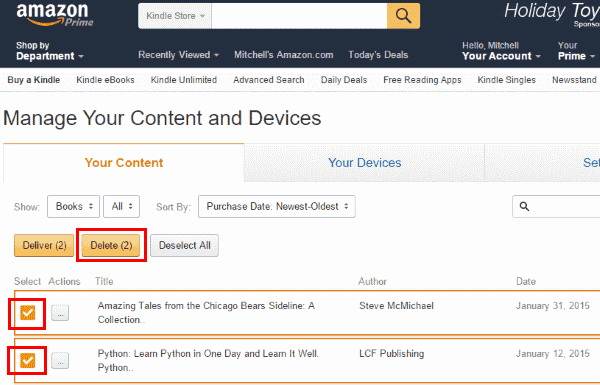
Documenti
- Dalla schermata principale, seleziona "Casa“, quindi aprire il “Documenti"app.
- Selezionare "Memoria locale“.
- Tocca e tieni premuto il documento che desideri rimuovere. Dovrebbe apparire un segno di spunta sul documento.
- Seleziona qualsiasi altro documento che desideri rimuovere, quindi seleziona il "Spazzatura" nell'angolo in alto a destra dello schermo.
Se hai inviato il documento al tuo dispositivo tramite e-mail, sarà comunque elencato sul sito Web di Amazon. Puoi vai alla sezione di Amazon per gestire il tuo Kindle Fire, quindi segui questi passaggi:
- Seleziona il "Spettacolomenu ", quindi scegli "Documenti“.
- Seleziona il "Azioni” accanto al libro che desideri rimuovere.
- Scegliere "Elimina” dalla libreria se desideri rimuoverlo definitivamente dal sito e dal tuo Kindle Fire.
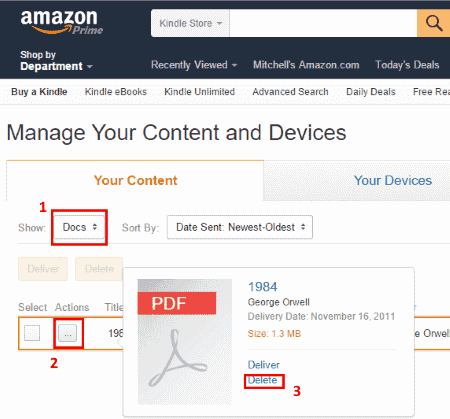
Questo copre tutto ciò che devi sapere su come eliminare libri e documenti da Kindle Fire HD8 e HD10.